Wenn Sie einen Dual Shock 4 im Haus haben, werden Sie ihn früher oder später zum Spielen auf Ihrem Gaming-PC verwenden wollen, denn ehrlich gesagt funktionieren einige Spiele auf einem Controller einfach besser. Das ist jedoch nicht so einfach wie das Anschließen des Dual Shock 4. Folgendes musst du tun, damit dein PS4-Controller mit deinen PC-Spielen funktioniert.
So verwenden Sie einen PlayStation 4-Controller auf Ihrem PC
Was wirklich irritierend ist, ist, dass Sie einen Dual Shock 4 an einen Windows 10-PC anschließen können und Ihr Computer sich gehorsam so verhält, als würde er das Gerät erkennen. Es wird dann absolut nichts damit anfangen, da die meisten PC-Spiele so eingerichtet sind, dass sie eine Form der Controller-Eingabe verwenden, die nicht mit dem Dual Shock 4 kompatibel ist. Sie können Ihren PS4-Controller ohne einen nicht auf dem PC zum Laufen bringen wenig zusätzliche Bastelei. Es gibt mehrere Möglichkeiten, dies zu erreichen, aber hier sind meine beiden bevorzugten Methoden.
Über Steam
Sie können den Big Picture-Modus von Steam verwenden, um einen PS4-Controller für die Verwendung mit Ihrer Steam-Bibliothek einzurichten. Es wurde für Situationen entwickelt, in denen Sie Ihre Steam-Spiele auf Ihrem Fernseher im Wohnzimmer spielen, aber es funktioniert genauso gut, wenn Sie an Ihrem Computertisch sitzen.
Öffnen Sie Steam und klicken Sie auf das weiße Quadrat in der oberen rechten Ecke der Anwendung neben Ihrem Benutzernamen, um in den Big Picture-Modus zu wechseln; Alternativ öffnet sich dasselbe Menü, wenn Sie Ansicht> Einstellungen> Controller> Allgemeine Controller-Einstellungen auswählen aus dem Hauptmenü von Steam. Klicken Sie als Nächstes oben rechts auf das Zahnradsymbol, um das Menü „Einstellungen“ zu öffnen, und klicken Sie auf Controller-Einstellungen . Hier haben Sie die Möglichkeit, PlayStation Configuration Support zu aktivieren . Schließen Sie Ihren Controller an und aktivieren Sie das Kontrollkästchen.

Überraschenderweise ist das alles, was es braucht. Sie können Big Picture jetzt verlassen und Ihren Dual Shock 4 frei mit Ihrer gesamten Steam-Bibliothek verwenden. Während Steam Ihnen sagen wird, dass es im Big Picture-Modus sein muss, um das Beste aus Ihrem Controller herauszuholen, habe ich ehrlich gesagt keinen großen Unterschied bemerkt.
Vorteile: Einfach einzurichten, erfordert keine zusätzlichen Tools und funktioniert wahrscheinlich mit den meisten Ihrer Spiele…
Nachteile: …aber was ist, wenn Sie etwas spielen möchten, das es nicht auf Steam gibt?
Verwandt:GEWINNSPIEL:Nexon America und HyperX gehen Partnerschaft ein, um die weltweite Markteinführung von KartRider Rush+ zu feiern
Kabelgebundene Problemumgehung
Sie können auch DS4Windows installieren, eine leichtgewichtige Freeware-Anwendung, die Windows 10 „austrickst“, damit es denkt, Ihr Dual Shock 4 sei tatsächlich ein Xbox-Controller. Dies hat den unglücklichen Nebeneffekt, dass alle Spielaufforderungen auf dem Bildschirm in Xbox-Notation geändert werden, was Sie gelegentlich mit Dingen wie Quick-Time-Ereignissen vermasseln kann, aber ansonsten funktioniert es einwandfrei.
Das einzige Problem mit DS4Windows ist, dass es zwei Versionen gibt und eine davon einfach nicht funktioniert. Der Jays2Kings-Build auf Github ist dreieinhalb Jahre veraltet und kaputt, taucht aber immer noch auf der ersten Seite der meisten Websuchen nach dem Programm auf. Die aktuelle Arbeitsversion wird von Ryochan7 auf Github gepflegt.
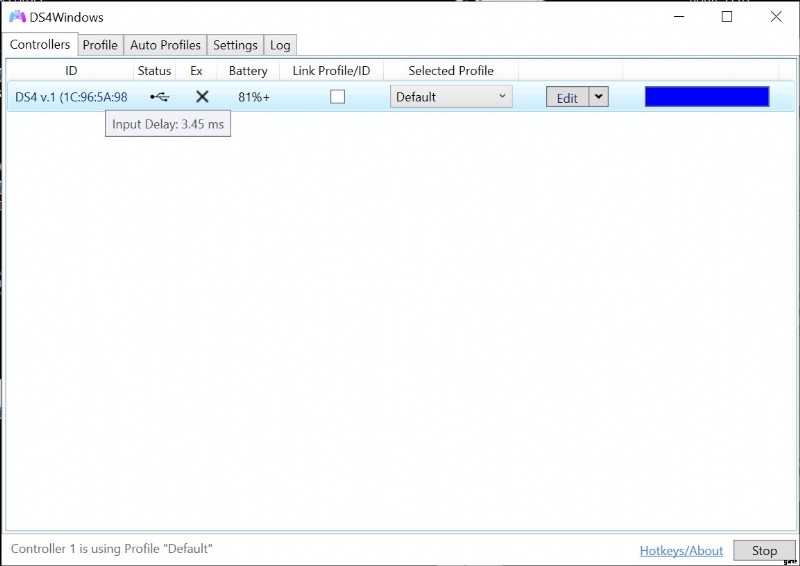
Um es einzurichten, stellen Sie zunächst sicher, dass das USB-Kabel Ihres Dual Shock 4 noch nicht an Ihren PC angeschlossen ist. Laden Sie jetzt DS4Windows von der Ryochan7-Website herunter und installieren Sie es. Sie können es überall extrahieren, also behalten Sie es mit den anderen ähnlichen Anwendungen auf Ihrem Computer; Es ist auch praktisch, eine Verknüpfung dafür auf Ihrem Desktop zu haben. Schließen Sie nach der Installation Ihren Dual Shock 4 an. Er sollte in der DS4Windows-Anwendung erscheinen und sofort einsatzbereit sein.
Vorteile :Effektiv und einigermaßen mühelos, sobald es eingerichtet ist
Nachteile :Einen QTE in Resident Evil 4 blasen und von einem Felsbrocken getroffen werden
Wir veröffentlichen jeden Wochentag hier bei Prima Tonnen von Gaming-Nachrichten, Leitfäden, Tipps und Tricks. Sehen Sie sich einige unserer anderen Artikel an:
- Grand Theft Auto 5 ist diese Woche kostenlos auf Epic, weshalb der Epic Store nicht verfügbar ist
- Der Creative Director von Assassin’s Creed:Valhalla reagiert auf die Kritik am Launch-Trailer des Spiels
- Sieh dir Small World of Warcraft an, ein neues Brettspiel, das auf dem MMORPG basiert
Über Controller vs. Tastatur und Maus kann man sich zwar den ganzen Tag streiten, aber gerade bei Arcade-Spielen der alten Schule gibt es keinen Ersatz für ein gutes Gamepad. Insbesondere Streets of Rage 4 ist auf einem Pad oder Stick zehnmal besser als auf einer Tastatur. Kontaktieren Sie uns und teilen Sie einige Ihrer Lieblings-Arcade-Spiele auf dem PC mit uns über unser offizielles Twitter @PrimaGames.
